
Con Windows 10, Microsoft parece haber desactivado Restaurar sistema de forma predeterminada, al menos en algunas PC. Restaurar sistema ha existido desde Windows ME, creando instantáneas de archivos del sistema que puede restaurar si ocurre un problema.
Windows 10 aún contiene Restaurar sistema, por lo que puede volver a habilitarlo si se siente más cómodo con Restaurar sistema como red de seguridad. Windows 10 también ofrece otras funciones de recuperación del sistema, lo que ayuda a reducir la necesidad de Restaurar sistema.
¿Por qué Microsoft deshabilitó la restauración del sistema?
Microsoft realmente no ha explicado por qué no habilita Restaurar sistema de forma predeterminada. Sin embargo, tenemos una idea. Restaurar sistema puede usar bastante espacio en disco cuando crea esas instantáneas, y Microsoft está tratando de reducir los requisitos de espacio en disco de Windows 10. Microsoft quiere que Windows 10 se ejecute en dispositivos con tan solo 16 GB de almacenamiento interno, mucho mejor para competir con Chromebooks y tabletas Android baratas.
La restauración del sistema también es menos necesaria gracias a otras funciones de Windows 10 que pueden hacer que su sistema Windows vuelva rápidamente a un estado nuevo sin una reinstalación completa de Windows. La función de reinicio de PC de Windows 10 que le brindará un nuevo sistema de Windows sin necesariamente borrar sus archivos es una gran ayuda aquí.
Cómo volver a habilitar la restauración del sistema
Puede volver a habilitar Restaurar sistema desde el Panel de control. Utilizará algo de espacio de almacenamiento del sistema para sus instantáneas, por lo que probablemente no querrá hacer esto en computadoras portátiles y tabletas económicas con solo una pequeña cantidad de espacio de almacenamiento. Sin embargo, si tiene un disco duro grande en su PC, no será un gran problema.
Tenga en cuenta que está deshabilitado de forma predeterminada, por lo que no ha estado creando instantáneas. Si está experimentando un problema en el sistema, volver a habilitar Restaurar sistema no ayudará porque no tendrá instantáneas antiguas para restaurar. Cuando lo vuelva a habilitar, creará una nueva instantánea, de su sistema actual en su estado dañado, si está dañado. Si desea habilitar y confiar en Restaurar sistema, debe hacerlo de forma preventiva, antes de que tenga un problema.
Esta opción solo está disponible en el Panel de control, no en la nueva aplicación Configuración. La forma más rápida de acceder a la configuración de Restaurar sistema será abrir el menú Inicio o la pantalla de Inicio, escribir «Restaurar» para buscarlo y hacer clic en el acceso directo «Crear un punto de restauración». También puede abrir el Panel de control, navegar hasta «Sistema» y hacer clic en el enlace «Protección del sistema» en la barra lateral.
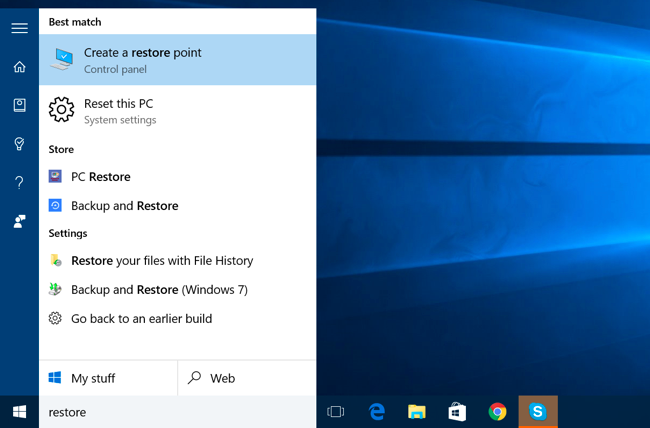
Abra esta ventana y verá que la protección del sistema está «Desactivada» para su unidad del sistema Windows 10 y las otras unidades en su computadora. Seleccione la unidad de su sistema y haga clic en el botón «Configurar» si desea habilitarlo.
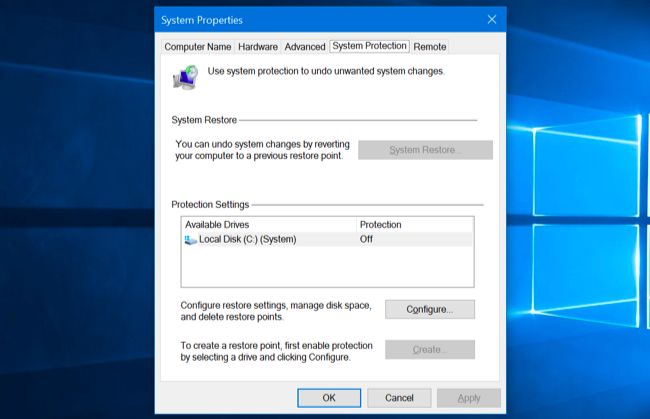
Haga clic en la opción «Activar la protección del sistema» y elija la cantidad de espacio en disco que desea reservar para sus puntos de restauración. Cuanto menos espacio proporcione, menos puntos de restauración podrá mantener Restauración del sistema a la vez. Haga clic en «Aceptar» y se habilitará Restaurar sistema.
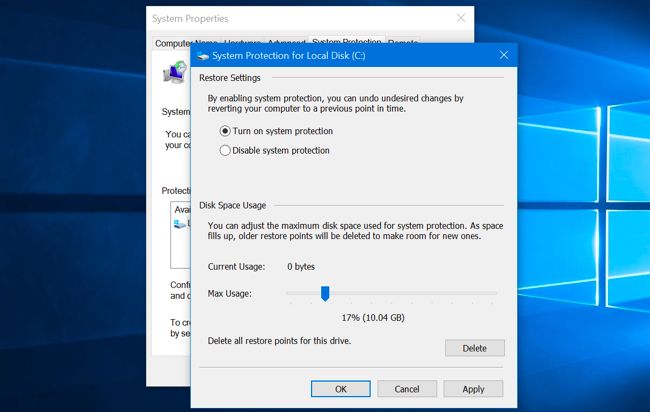
Para usar Restaurar sistema en el futuro, simplemente regrese al mismo panel «Protección del sistema» que usó anteriormente. Haga clic en el botón «Restaurar sistema», ahora ya no está en gris, suponiendo que habilitó Restaurar sistema, y puede usar Restaurar sistema para volver a un punto de restauración anterior. Consulte nuestra guía completa de Restaurar sistema para obtener más información sobre cómo usarlo.
Si Windows no es normalmente de arranque, también puede arrancar en Modo seguro y ejecutar Restaurar sistema, o ejecutar Restaurar sistema desde el entorno de recuperación de “opciones de inicio avanzadas” .
Otras formas de solucionar problemas del sistema
Si desea utilizar Restaurar sistema para solucionar un problema pero descubrió que se ha desactivado todo el tiempo, tendrá que solucionar cualquier problema del sistema que esté encontrando de otra manera.
Si el problema fue causado por una actualización reciente, puede buscar desinstalar esa actualización de Windows o volver a una «compilación» anterior de Windows 10 . Esto debería solucionar los problemas que pueden ocurrir debido a Windows Update y problemas con su hardware y software específicos.
Si los archivos de su sistema están dañados, puede intentar usar el comando SFC (comprobación de archivos del sistema) para escanear los archivos del sistema en busca de problemas y repararlos automáticamente.
Si instaló un programa o controlador de hardware y el problema comenzó después de eso, puede visitar el Panel de control y desinstalar ese programa o controlador de hardware.
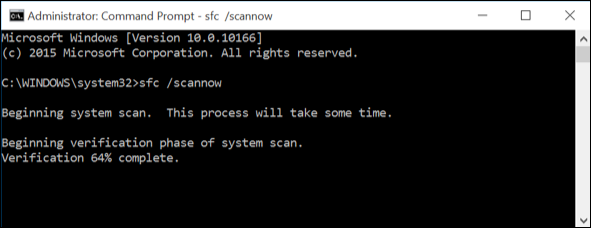
Si Windows no se inicia correctamente, por lo que no puede hacer nada de esto, puede iniciar en Modo seguro . También puede visitar la pantalla de » opciones de inicio avanzadas «, que aparecerán automáticamente si Windows 10 no puede iniciarse normalmente, y usar las opciones allí.
Hay muchas otras formas de solucionar problemas y reparar un sistema Windows 10. Sin embargo, la única solución infalible será utilizar la herramienta » Restablecer esta PC » en la aplicación Configuración. Esto borrará su sistema Windows 10 y lo restaurará a la configuración predeterminada de fábrica. Tendrá que reinstalar su software y volver a configurar Windows después. Sin embargo, sus archivos personales se conservarán y no se borrarán. Cualquiera que sea el problema del sistema que tenga, esto restaurará todos los archivos del sistema de Windows 10 a su estado predeterminado.
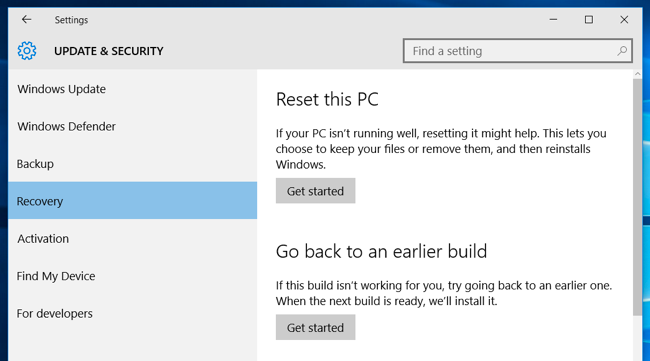
La Restauración del sistema siempre ha sido un enfoque un tanto escopeta, simplemente revertir un sistema completo en lugar de solucionar el problema individual. También usó un poco de espacio en disco.
Tenerlo deshabilitado por defecto es ciertamente una pérdida que hace que el soporte técnico sea más difícil de realizar. Solía estar habilitado de forma predeterminada y fue algo rápido de probar cuando una PC con Windows no funciona correctamente. Ahora, es posible que tenga que utilizar la función de «reinicio» en su lugar.


